Copy-paste Mystery Cache
-
Difficulty:
-

-
Terrain:
-

Size:  (micro)
(micro)
Please note Use of geocaching.com services is subject to the terms and conditions
in our disclaimer.
Den här cachen ingår i mysteryserien TEAM ESE.
Koordinaterna ovan stämmer inte, lös problemet för att få de riktiga.
Klicka här för övriga cacher i TEAM ESE mystserien.
Eftersom många skriver copy-paste loggar kommer därför här en copy-paste myst ;-)
Personligen gillar jag copy-paste loggar.
Får jag tex 50 copy-paste loggar, ja jag läser en sen kan man radera rubbet!
Väldigt smidigt :-)
MEN det hänger ju på att det är en BRA copy-paste logg, annars kan det kvitta.
Däremot inte sagt att olika (bra) loggar är mindre uppskattat.
Många skriver faktiskt en logg på varje cache vilket är väldigt trevligt :-)
Klippa ut, kopiera, klistra in (klipp och klistra), på engelska, cut and paste eller copy and paste, är en funktion hos datorer som gör att användaren kan klippa ut eller kopiera till exempel ett textstycke eller en bild från en källa och sedan klistra in det till ett mål.
Detta nås oftast från "Redigera"-menyn (på engelska "Edit") eller via menyn som aktiveras av den högra musknappen.
Därtill kan kortkommandon användas för att komma åt funktionerna.
Texten (eller de andra objekten) måste först markeras, vanligen genom att musmarkören dras över den med vänstra musknappen nedtryckt.
I vissa program kan man markera text också genom att dubbel- eller multipelklicka på orden eller använda också höger musknapp, beroende på hur lång fras man vill ha med.
Text sparad eller struken med Ctrl+X eller Ctrl+C klistras in med en annan mekanism än text som endast markerats.
I de flesta grafiska användargränssnitt nås funktionerna genom att använda systemets tangent för kortkommandon
(⌘ på Macintosh, ctrl på Windows och de flesta andra system) tillsammans med tre tangenter som ligger grupperade i nedre vänstra delen av tangentbordet.
Inför utklipp och kopiering markerar användaren texten i fråga med datamusen, och vidare följande:
Ctrl+X, ⌘+X – klippa utCtrl+C, ⌘+C – kopieraCtrl+V, ⌘+V – klistra in.
När användaren klipper ut eller kopierar lagras data, och kan lagras på en eller flera format samtidigt (beroende på programmet).
I vissa program, finns det ett menyval "klistra in special" med manuellt val vilket de för ögonblicket befintliga formaten som önskas.
Exempel på format:
ren text (oformaterad text)
formaterad text
HTML-formaterad text
bild
Programmet i vilket objekt markeras lägger dessa på minnet med sina egna mekanismer och kontrollerar en markering ("clipboard").
Om ett annat program ber om objektet förhandlar programmen om vilket format som skall användas, varefter det första programmet tillhandahåller objektet i avtalat format.
På grund av denna mekanism belastas inte servern av markeringar som aldrig används, men det markerade objektet kan nås bara så länge programmet ännu kör.

FTS blev Jonas96
FTF blev vifem
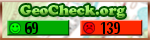
Additional Hints
(No hints available.)